Kali ini Manda akan berbagi pengalaman Manda menjadi operator tayangan live di Facebook. Yap, pengalaman beberapa tahun lalu itu merupakan keseruan hakiki yang wajib sekali dibagikan.
Saat itu Manda berkesempatan belajar bersama di tim kreatif Matrikulasi batch 6 Institut Ibu Profesional. Manda yang juga menjadi ketua suku di tim tersebut, akhirnya belajar mengoperasikan Wisuda Akbar Online. Berikut adalah catatan pengikat ilmu, agar bisa lekat dan menjadi ridha Allah, Aamiin.

MEMBUAT LIVE EVENT DI YOUTUBE
Live Event di YouTube bisa dibuat jauh-jauh hari sebelum hari event dilangsungkan. Langkah-langkah untuk membuat Live Event di YouTube adalah sebagai berikut:
- Login ke YouTube.
- Klik foto profil.
- Klik YouTube studio (beta).

- Setelah memasuki YouTube studio,
- pilih menu other features,
- kemudian klik live events.

Untuk membuat event baru, klik tombol +New Live Event pada sisi kanan atas.
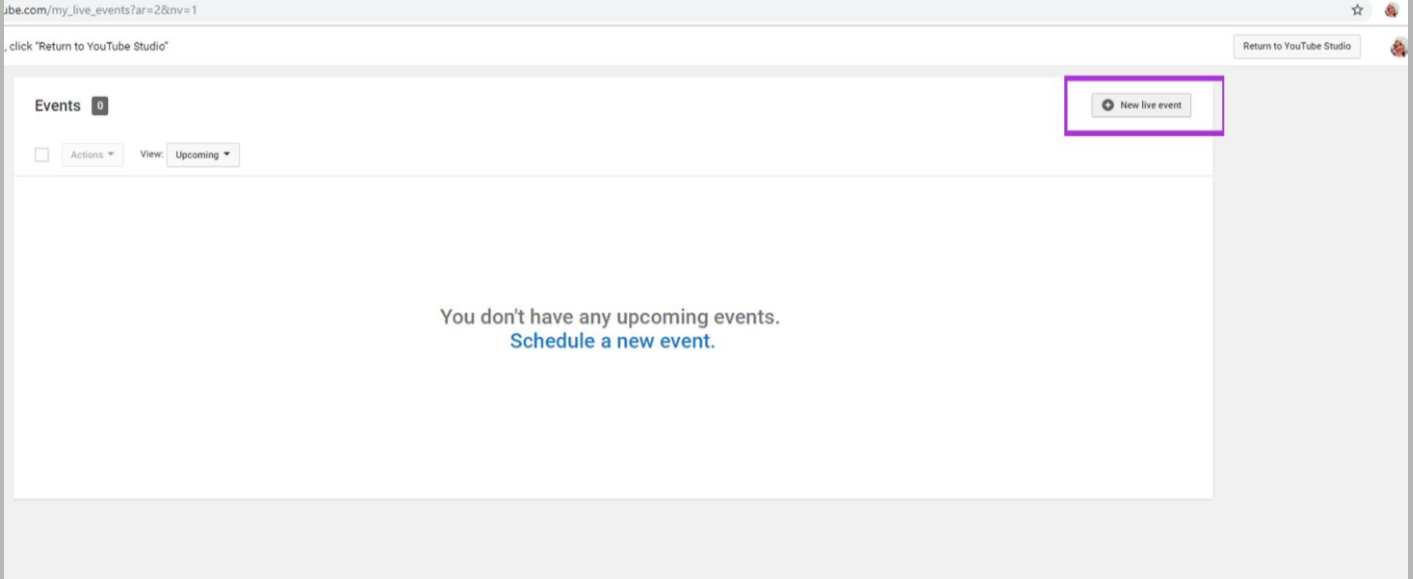
Tentukan basic info dari new event antara lain :
- Nama event
- Waktu berlangsungnya live event (tanggal dan jam)
- Deskripsi kegiatan live event. Secara default, live event akan bersifat public dan menggunakan Google Hangout On Air. Namun, hal ini bisa diatur sesuai kebutuhan.
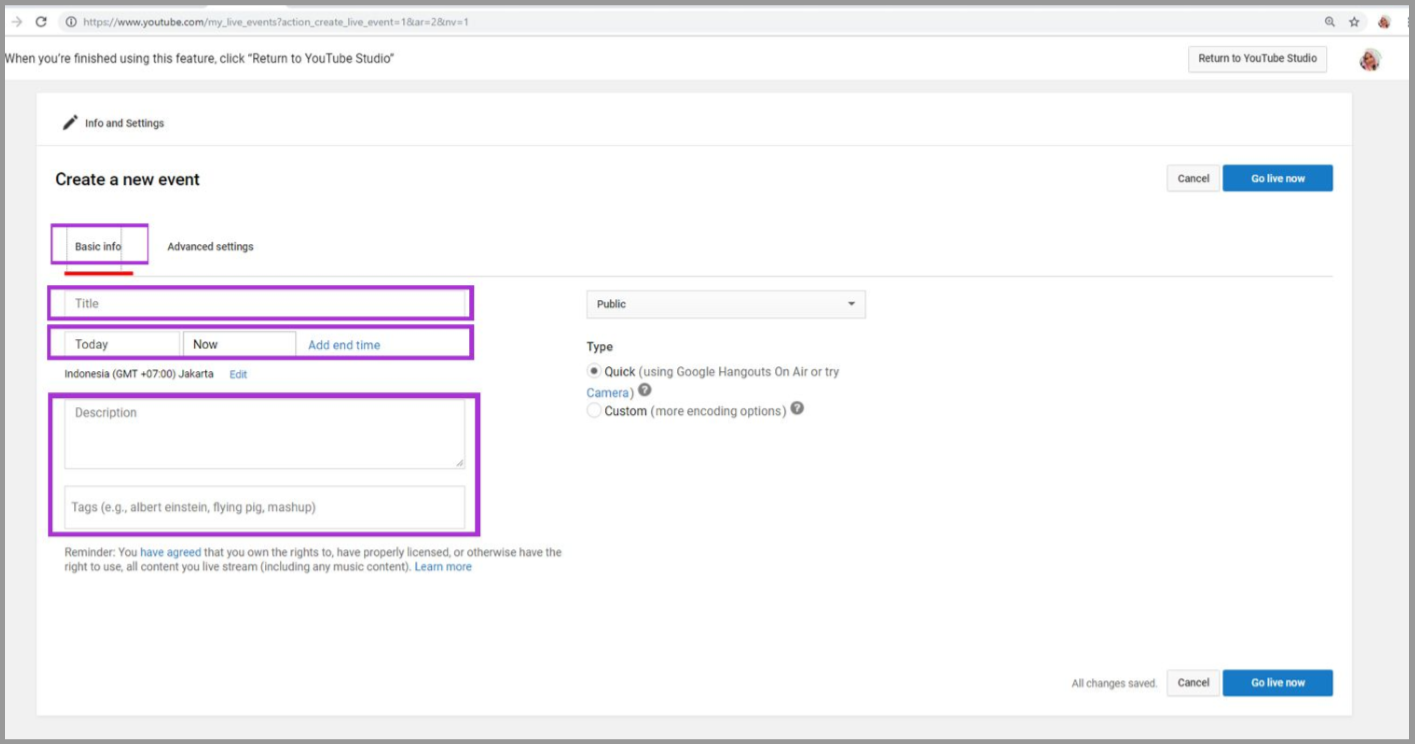
Untuk mengatur detail acara saat live event berlangsung, silahkan masuk ke bagian advance settings.
Untuk Wisuda Online Akbar Batch 6, advanced settings tidak ada yang diubah, atau mengacu pada default settings. Setelah seluruh pengaturan selesai dan dirasa sesuai, kita bisa memulai dengan klik Go Live Now.

HANGOUT ON AIR
Tahap pertama untuk memulai live event di YouTube adalah dengan memulai Hangout On Air. Hal ini dapat dilakukan dengan klik Start Hangout On Air pada events yang telah dibuat.

Selanjutnya akan akan terbuka window hangout conferencing seperti pada gambar berikut ini.
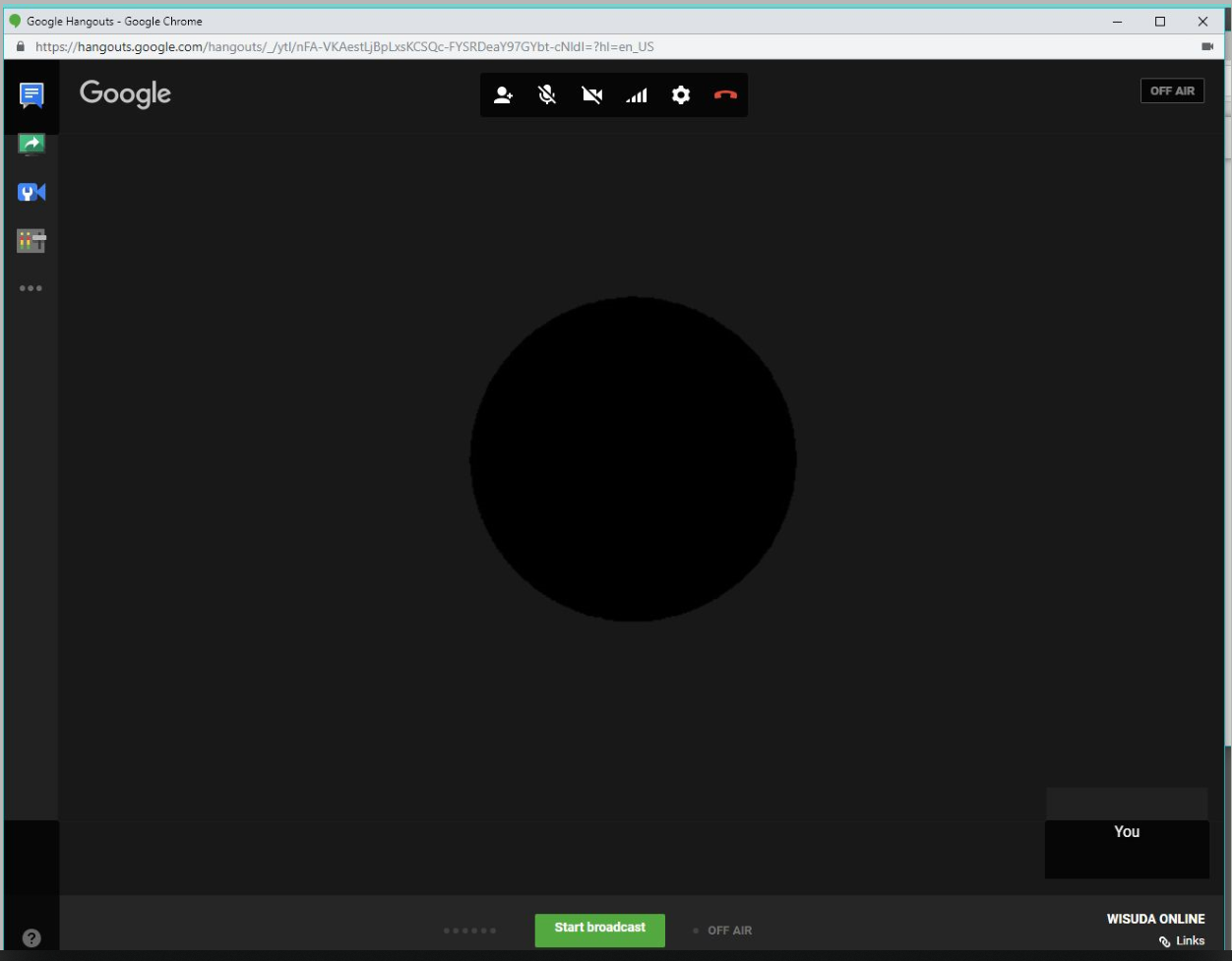
Pada tahap ini, hangout video conferencing sudah mulai, tetapi belum di-broadcast ke YouTube atau dikatakan bahwa keadaan masih off air.
Ada satu catatan tentang memulai Hangout on air ini yaitu start hangout on air hanya bisa dilakukan satu kali untuk setiap satu event.
Apabila Hangout on air sudah dimulai, kemudian window hangout ditutup (close) baik sengaja maupun tidak sengaja, live event sudah tidak bisa digunakan lagi. Sehingga jika hal ini terjadi, harus dibuat lagi live event yang baru.
Jadi apabila akan berlatih, gunakan link event yang berbeda dengan yang akan digunakan pada hari H event.
MENAMBAH PARCITIPANT DAN MEMBAGIKAN LINK SIARAN
Menambah participant ke Hangout on air Untuk menambah participant ke dalam hangout video conferencing klik ikon (add participant).

Maka, akan muncul window invitation link sebagai berikut:
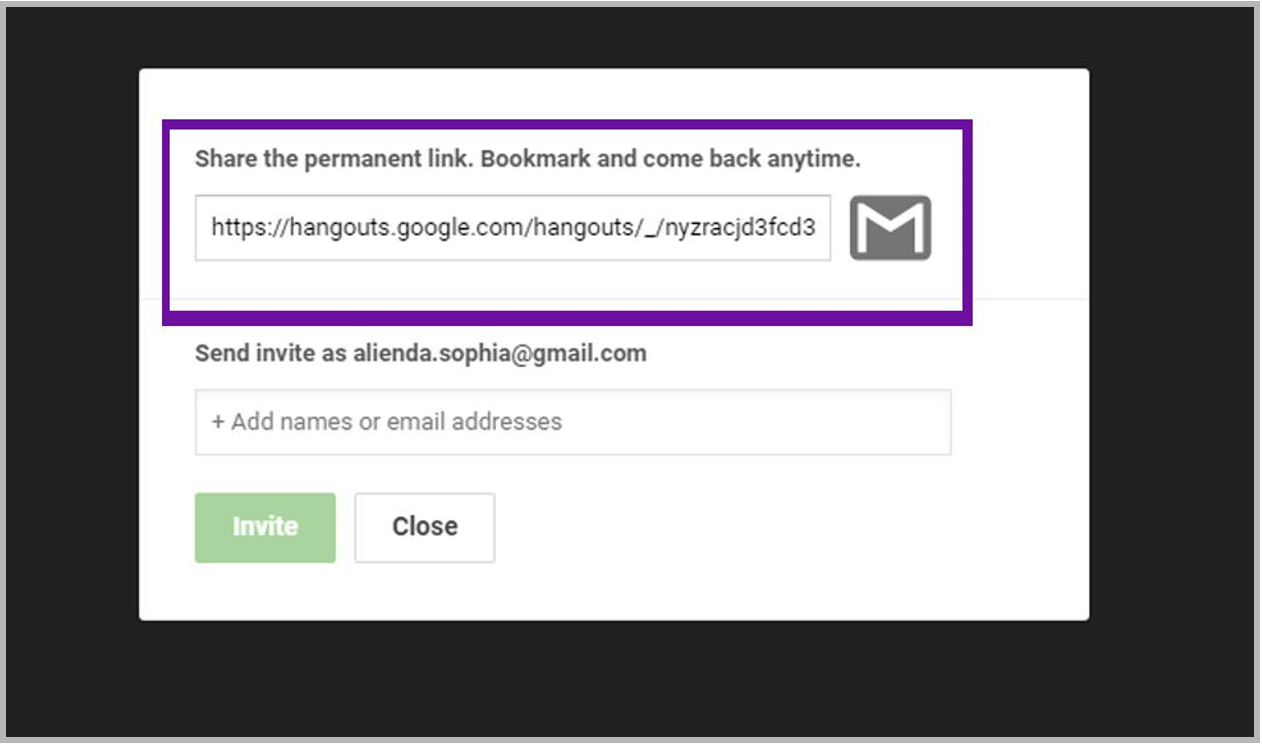
Copy invitation link, kemudian Close. Kirimkan invitation link ke pihak-pihak yang membutuhkan.
Pada latihan wisuda online batch 6, invitation link dibagikan ke WA Grup Tim kreatif agar anggota lain bisa urut berpartisipasi ataupun belajar. Namun pada hari H pelaksanaan event, cukup bagikan link ini kepada yang akan tampil, karena banyaknya yang mengakses link dapat membingungkan operator, juga kurang indah dilihat. Hal ini disebabkan oleh munculnya participant di layar siaran.
Sementara untuk membagikan link siaran yang akan ditonton via YouTube, silahkan klik ikon Links yang terdapat di kanan bawah.
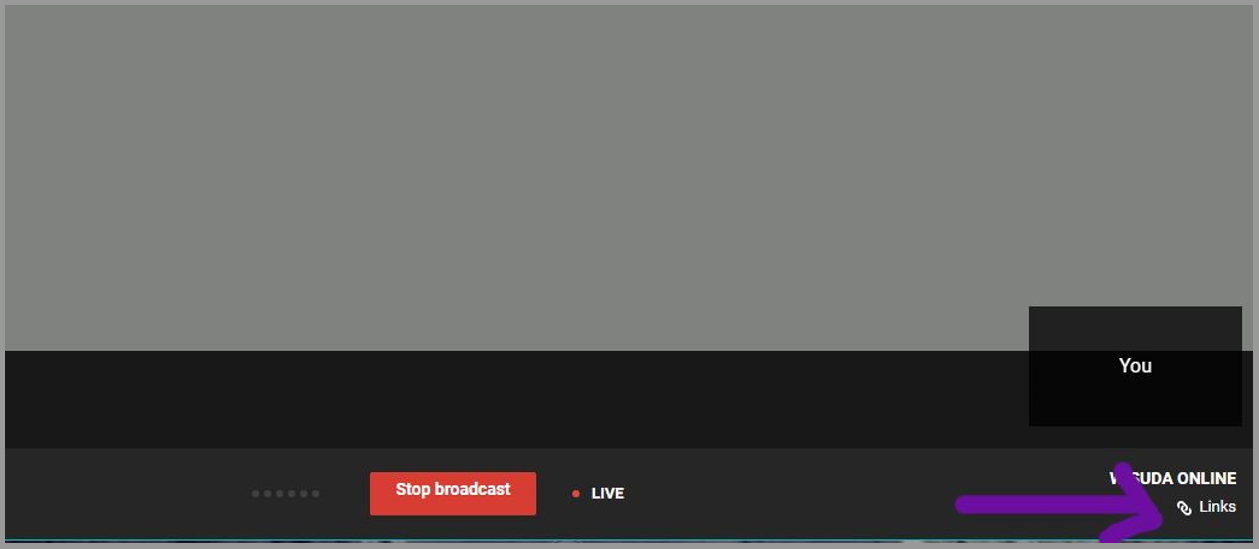
Maka kemudian akan muncul link yang bisa dibagikan untuk ditonton saat hari H siaran berlangsung. Silahkan bagikan link tersebut jauh hari sebelum acara berlangsung untuk menarik penonton.

MEMULAI SIARAN LIVE EVENT
Ketika semua pihak yang berkepentingan sudah tergabung ke dalam hangout video conferencing, live streaming di Youtube bisa dimulai dengan cara klik Start Broadcast.
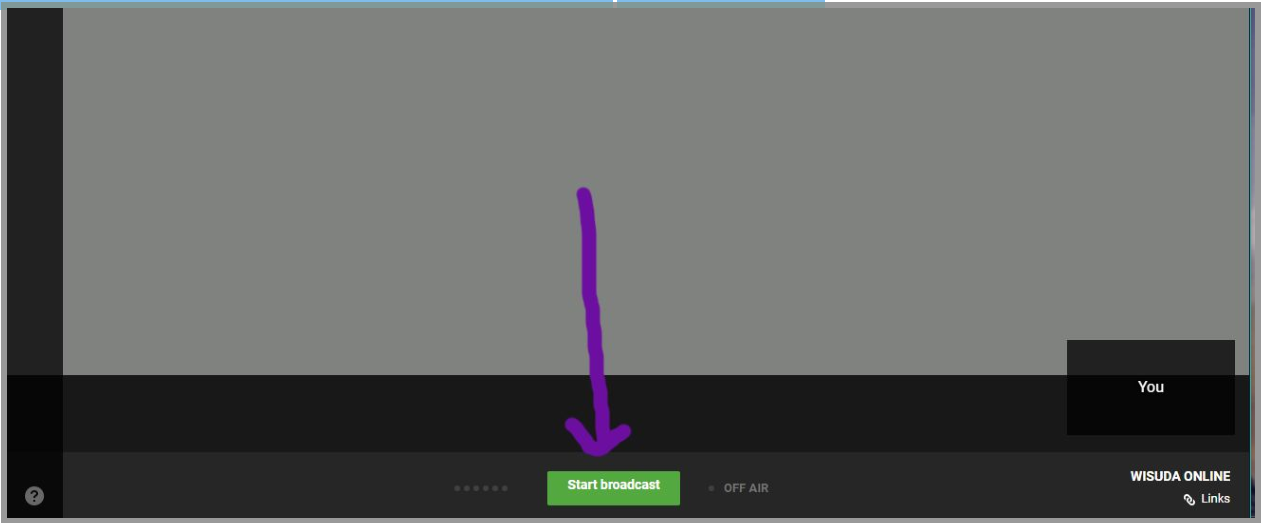
Maka, status pada window hangout akan berubah dari OFF AIR menjadi LIVE.

MENGATUR TAMPILAN YOUTUBE SAAT SIARAN BERLANGSUNG
Secara default , semua participant di Hangout on air berada pada keadaan show in broadcast. Sehingga, apabila participant lebih dari dua orang akan terlihat kotak kotak kecil participant di layar YouTube.
Agar kotak-kotak kecil participant tidak terlihat, maka participant yang tidak berkepentingan untuk tampil di layar YouTube perlu di Hide from broadcast.
Selanjutnya, untuk menampilkan seorang participant yang tadinya berada pada kondisi hide, caranya adalah dengan klik Show in broadcast, lalu klik Present to everyone supaya participant yang lain juga bisa melihat.

SCREEN SHARING SELAMA SIARAN BERLANGSUNG
Pada saat live event berlangsung, participant dapat melakukan screen sharing misalnya untuk menampilkan foto, video, maupun presentasi Power point ke YouTube.
Hal ini dapat dilakukan dengan cara klik ikon di kiri atas (screen sharing).
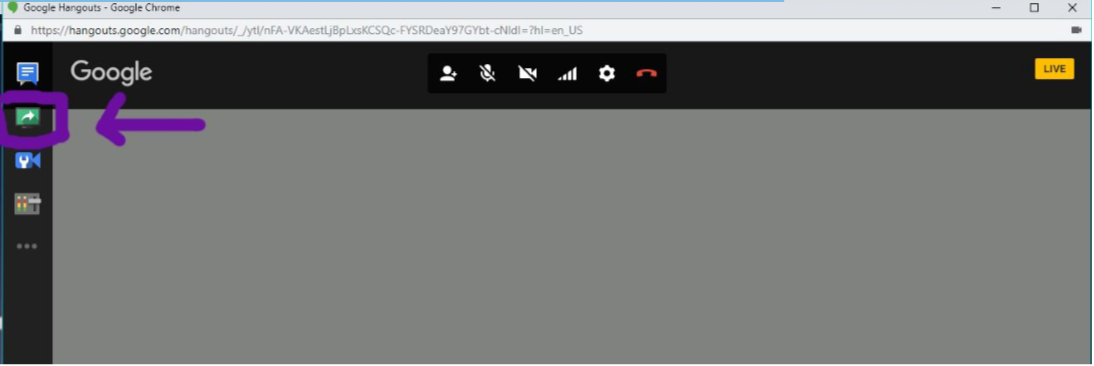
Lalu klik application window untuk memilih aplikasi yang ingin di-share misalnya Windows Media Player, VLC, atau Microsoft Power Point, lalu klik Share.
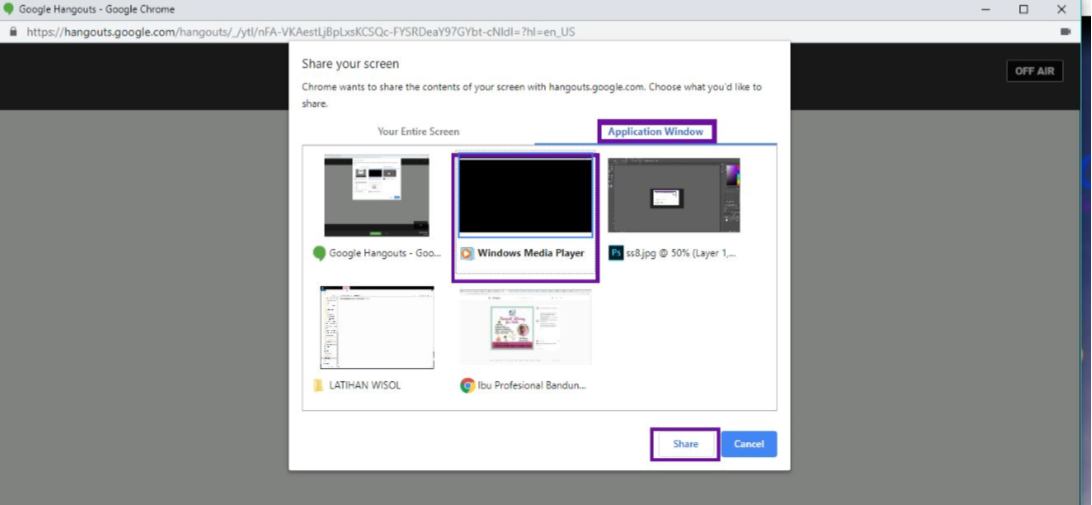
Sementara bagi pengguna PC dengan lebih dari satu layar, bisa juga mengatur layar yang akan di share. Selanjutnya memilih opsi Your Entire Screen, setelahnya bisa kembali mengetik share.

Apabila yang ingin di-share adalah video, perlu diperhatikan terlebih dahulu setingan sound supaya suara dari video tersebut dapat terdengar di YouTube.
Hal ini dapat dilakukan dengan cara:
- Start
- Settings (pada komputer dengan Windows Operating System),
- Kemudian pilih System dan klik Sound dan masuk ke Sound control panel.

Pada Sound control panel masuklah ke tab Recording, pastikan Stereo Mix sudah enable, ditandai dengan adanya ikon checklist berwarna hijau.

Selanjutnya, speaker setting pada Hangouts juga perlu dipilih Stereo Mix. Caranya adalah dengan klik ikon Settings.

Kemudian pada drop down list untuk speaker pilih Stereo Mix seperti terlihat pada gambar berikut ini. Terakhir, klik Save.
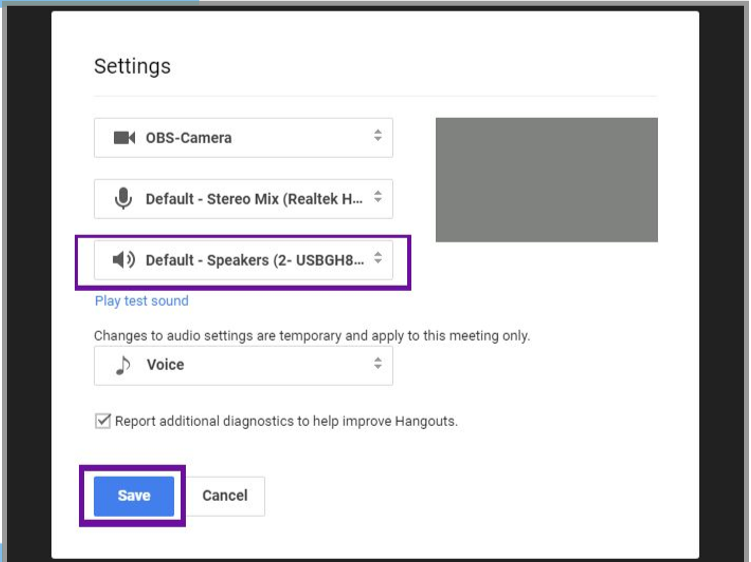
MENGHENTIKAN SIARAN
Jika acara sudah selesai, live event di YouTube bisa dihentikan dengan cara menekan tombol Stop Broadcast.
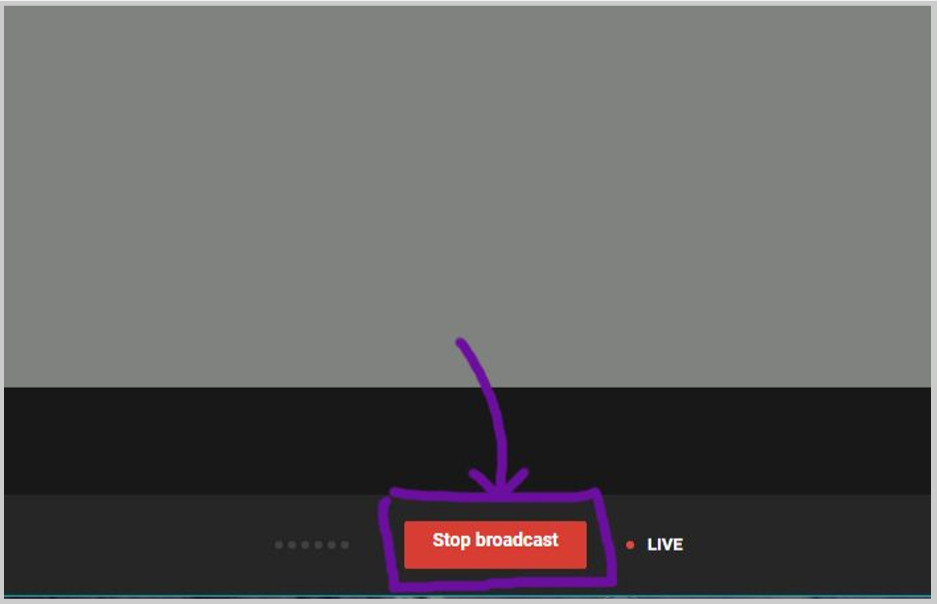
Setelah acara siaran selesai, video rekaman acara live event secara otomatis akan tersimpan di folder video YouTube Bunda.
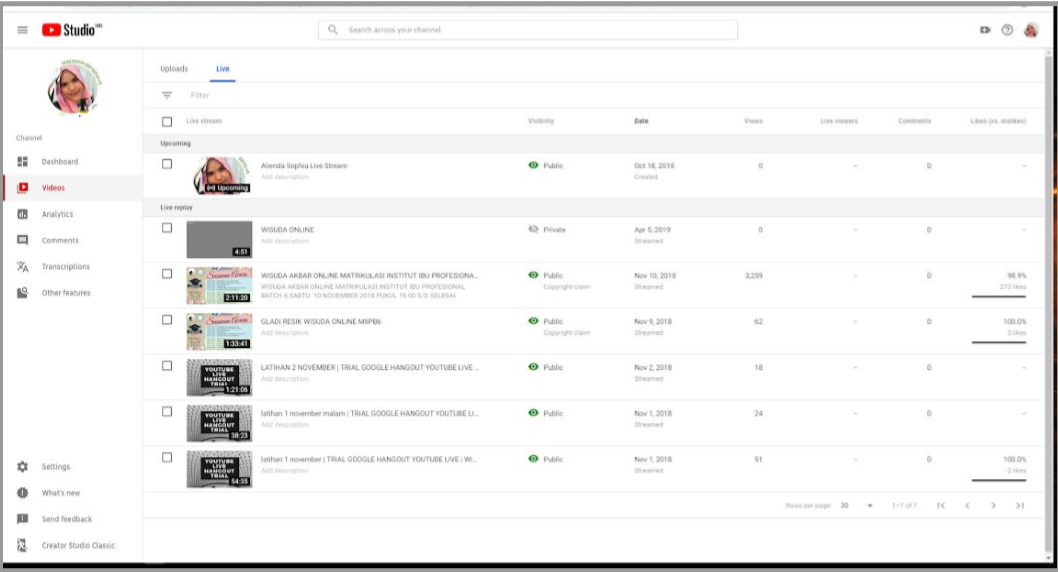
Nah, seru kan! Manda saat menjalankannya luar biasa tegang. Hal ini dikarenakan kurangnya waktu latihan. Kunci kesuksesan live ini adalah membiasakan diri berlatih sesering mungkin hingga lihai.
Operator perlu menguasai timing dan ketenangan. Kemudian bila menggunakan narasumber dalam participant, perlu adanya latihan khusus menyesuaikan waktu untuk mengurangi hal yang tidak diinginkan.
Contoh misalnya, jeda antara narasumber dan acara selanjutnya terlalu lama. Hal ini bisa diminimalisir dengan mencocokan waktu dan berlatih.
Selain itu, kunci sukses selanjutnya adalah stabilitas jaringan internet. Seperti yang sudah dibahas sebelumnya, saat jaringan putus, channel live event tidak bisa digunakan kembali. Oleh karena itu mutlak memerlukan jaringan internet yang baik.
Saat Manda pertama kali latihan bersama Mba Desi yang berdomisili di luar negeri, adanya gap yang signifikan. Hal ini dikarenakan kualitas internet kita memang perlu ditingkatkan seperti yang dimiliki di luar negeri. Semoga bisa segera terwujud ya, aamiin!
Referensi:
Pelaksanaan Wisuda Online Akbar Matrikulasi batch 6 Institut Ibu Profesional 3 November 2018
Desi Pramudiwati, 2018 Tutorial Live Streaming Melalui YouTube, {Pdf}






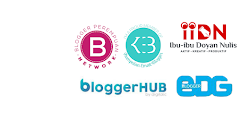
Add your comment